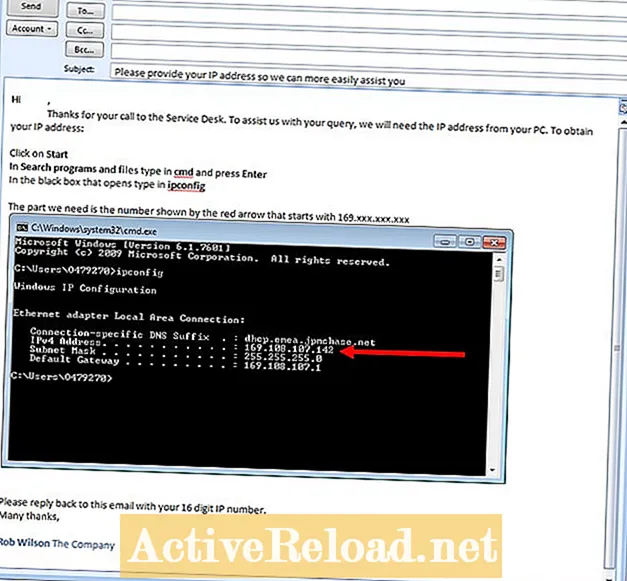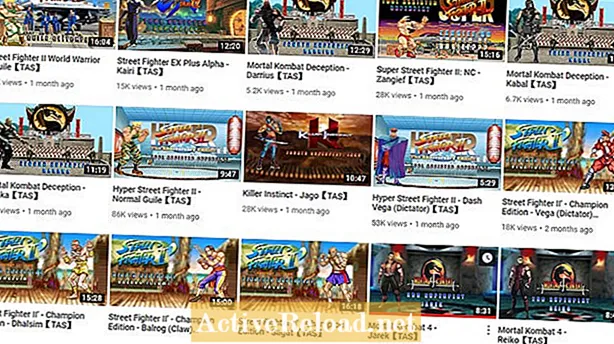Содержание
- Разница между шаблоном ( *. Oft) и сообщением ( *. Msg) в Outlook 2007 и Outlook 2010
- Создание шаблона в Outlook 2007 и Outlook 2010
- Как использовать шаблон в Outlook 2007 и Outlook 2010
- Доступ к шаблону из Windows с помощью проводника Windows или закрепление его на панели задач
- Доступ к шаблону через формы в Outlook
- Доступ к шаблону через папку в Outlook или в общем почтовом ящике
- Изменение существующего шаблона для использования в Outlook 2007 или Outlook 2010
- Завершение всего
Робби в основном пишет о Skyrim, но иногда проливает свет на странности приложений Microsoft, таких как Excel и Outlook.
В этой статье я рассмотрю использование шаблонов в Excel для отправки электронных писем. Шаблоны - это отличная функция, позволяющая сэкономить время, которая сэкономит вам много времени и усилий. Большинство из нас снова и снова получают многочисленные запросы одной и той же информации. Вместо того, чтобы вводить одни и те же ответы на одни и те же запросы раз за разом, шаблоны позволяют быстро отправлять одну и ту же информацию по электронной почте, не набирая ее заново. При использовании шаблона все, что вам нужно сделать, это обработать его, настроить его и затем нажать кнопку «Отправить»!
Я активно использовал шаблоны, когда работал в IT Service Desk. Каждый раз, когда пользователям требовалась помощь в поиске своего IP-адреса, имени компьютера, добавлении принтера или других часто задаваемых запросов, они получали персональную копию моего шаблона электронного письма. Это сэкономило мне массу времени и позволило мне выполнять свою работу намного эффективнее и помогать гораздо большему количеству людей, чем я мог бы помочь в противном случае. То же самое относится к любой профессии, где вы получаете большое количество похожих запросов, таких как продажи, страхование, банковское дело и так далее.
Есть несколько способов получить доступ к шаблонам и использовать их:
- Вы можете сохранить их в Outlook как форму
- Их можно сохранить в папке в вашем почтовом ящике или в общем почтовом ящике.
- Шаблоны могут быть сохранены на вашем компьютере в виде файлов
- Вы можете закрепить их на панели задач
Разница между шаблоном ( *. Oft) и сообщением ( *. Msg) в Outlook 2007 и Outlook 2010
Сначала давайте рассмотрим различные форматы, в которых вы можете сохранять свои электронные письма. При сохранении электронной почты в Outlook вам предоставляется несколько вариантов форматов, в которых вы можете сохранить электронную почту.
| Тип файла | Расширение файла | Характерная черта |
|---|---|---|
Текстовый файл | .текст | сохраняет электронное письмо как обычный текст без какого-либо форматирования |
HTML и MHT | .htm, .html и .mht | позволяет сохранить электронное письмо как веб-сайт, который поддерживает форматирование электронного письма, которое будет открываться в интернет-браузере. |
Формат сообщения Outlook | .msg | позволяет сохранить электронное письмо, чтобы оно выглядело точно так же, как только что сохраненное, и открывалось в Outlook, если вы дважды щелкнете по нему |
Формат сообщения Outlook - Юникод | .msg | выглядит идентично файлу сообщения, но добавляет поддержку почтовых систем Unicode |
Шаблон Outlook | .часто | создает редактируемую копию электронного письма, которую затем можно сохранить и повторно отправить |
Поскольку мы создаем шаблон, мы сохраним наше сообщение и выберем формат *. Oft. Ниже вы можете увидеть разницу между сообщением Outlook и шаблоном (верхнее электронное письмо - это сообщение, а нижнее - шаблон).

Основное отличие состоит в том, что шаблон можно редактировать, а сообщение является копией электронного письма и не может быть изменено.
Создание шаблона в Outlook 2007 и Outlook 2010
Чтобы создать новый шаблон:
- Создать Новый сообщение
- Введите текст, который вы хотите отобразить в шаблоне.
Вы можете увидеть мой пример шаблона ниже

- Теперь сохраните электронное письмо как шаблон, нажав кнопку Кнопка офиса и выбирая Сохранить как
- Выберите Сохранить как тип. и выберите Шаблон Outlook(*.часто)
- Выберите место, в которое вы хотите сохранить его
- Нажмите Сохранить и ваша электронная почта теперь сохраняется вне Outlook
Как использовать шаблон в Outlook 2007 и Outlook 2010
Есть три способа использовать шаблон в Outlook.
- Первый - дважды щелкнуть сам файл в проводнике Windows (или выбрать его на панели задач).
- Второй - получить к нему доступ через формы в Outlook.
- Наконец, шаблон можно использовать из Outlook (хранится в папке).
Давайте посмотрим на эти три метода по очереди
Доступ к шаблону из Windows с помощью проводника Windows или закрепление его на панели задач
- Чтобы использовать шаблон в проводнике Windows, перейдите к файлу и просто дважды щелкните его. Теперь вы сможете добавить отправителя и любые настройки перед отправкой электронного письма.
- Если вы хотите закрепить его на панели задач, перетащите шаблон вниз на панель задач в Outlook, и он будет закреплен, как мой справа. Если ваш Outlook не закреплен на панели задач, просто щелкните правой кнопкой мыши на значке Outlook на панели задач, когда она открыта, и выберите Брать на заметку.
Доступ к шаблону через формы в Outlook
Когда вы сохраняете электронное письмо и выбираете Шаблон Outlook ( *. Oft) как Сохранить как типа, Outlook по умолчанию будет использовать папку шаблонов, как вы можете видеть на рисунке ниже (вы увидите свое имя пользователя, а не пустое поле на вашем компьютере).

- Нажмите на Инструменты
- Выбирать Формы а потом Выберите форму
- Выбирать Пользовательские шаблоны в файловой системе в Заглянуть
Вы можете увидеть, что мой шаблон выбран на рисунке ниже (вы увидите свое имя пользователя, а не пустое место на экране):

- Нажмите Открыть и ваш шаблон откроется
Для доступа к шаблонам в Outlook 2010
- Перейдите к Дом вкладка
- Проверять Новые предметы
- Выбирать Больше предметов а потом Выбрать форму
Доступ к шаблону через папку в Outlook или в общем почтовом ящике
Последний метод работы с шаблонами - их сохранение в папке. Этот метод идеально подходит, если вам нужно регулярно отправлять очень похожие электронные письма одним и тем же получателям.
В качестве примера предположим, что у вашего отдела (службы поддержки) есть отчет о начале дня, который каждый день рассылается одним и тем же людям. Вы хотите, чтобы это выглядело одинаково с точки зрения форматирования каждый день. Ваша команда будет отправлять его каждый день и использовать шаблон в качестве основы для электронного письма.
Сначала создайте шаблон, как и раньше.

- Сохраните электронное письмо как шаблон ( *. Oft) в папке на вашем компьютере.
- Перейдите к только что созданному файлу и переименуйте расширение файла с *. Oft на *. Msg.
- Нажмите да в диалоговом окне предупреждения о переименовании
- Убедитесь, что Из: а также К: или же BCC: поля правильные
- Сохранить письмо еще раз
- Теперь перетащите электронное письмо в соответствующую папку в Outlook.
Теперь у нас есть электронное письмо, сохраненное в папке. Эта папка может находиться в вашем собственном Outlook или храниться в папке в общем почтовом ящике.

Затем я могу подготовить Начало дня отчет на основе шаблона, а затем нажмите послать
Шаблон электронного письма останется в папке Template, готовый к использованию завтра и в последующие дни!
Изменение существующего шаблона для использования в Outlook 2007 или Outlook 2010
Сложная часть при использовании шаблонов - это их изменение, когда они находятся в самом Outlook. Если вы сохранили шаблон в Windows, вы можете просто войти, отредактировать его, сохранить, и все готово.
Если ваш шаблон хранится в Outlook, вы должны выполнить описанные выше шаги и добавить в свой шаблон любые изменения, которые вы хотели бы сделать на шаге 4, иначе вы либо потеряете все свои изменения, либо, что еще хуже, не сможете сохранить его обратно. в Outlook в качестве шаблона. Просто внимательно следуйте инструкциям, и все будет в порядке!
Завершение всего
Шаблоны - отличное средство экономии времени в Outlook. Если вы когда-нибудь обнаружите, что отправляете людям похожие или даже идентичные электронные письма снова и снова, вам следует подумать об использовании шаблона.
В этой статье:
- Во-первых, мы рассмотрели различные типы файлов, в которых вы можете сохранять свои электронные письма.
- Затем мы посмотрели, как создать настоящий шаблон.
- Затем мы рассмотрели три способа использования шаблонов (в проводнике Windows, через формы в Outlook и, наконец, сохранение шаблонов в папке в самом Outlook).
- Мы также рассмотрели возможность закрепления вашего шаблона на панели задач, чтобы вы могли быстро получить доступ к сохраненным шаблонам.
Я надеюсь, что вы нашли эту статью интересной и информативной, и теперь вы используете шаблоны в своей повседневной работе, чтобы сэкономить время, что позволит вам делать больше, а также отвечать на общие запросы и отправлять отчеты быстрее, чем когда-либо прежде. Большое спасибо за прочтение, не стесняйтесь оставлять любые комментарии ниже.
Эта статья точна и правдива, насколько известно автору. Контент предназначен только для информационных или развлекательных целей и не заменяет личного или профессионального совета по деловым, финансовым, юридическим или техническим вопросам.